現在越來越多人喜歡使用遠端桌面來連回自己的電腦,不只是工作,甚至可以用來玩遊戲、看電影,而且畫面延遲、音質都不差,只要有一台能聯網的電腦就能搞定。本集手哥就實測比較 3 款知名的遠端桌面軟體,哪個最適合你?就看手哥測試吧!
本次比較的三款遠端桌面軟體
1. Windows 內建遠端桌面連線
內建在 Windows 系統裡面,不用安裝、不用付費,只要開啟作業系統權限就可以使用。連線方式也很簡單,只要輸入要連線電腦的 IP 或電腦名稱,連上線後用原本登入那台電腦的帳號,就可以開始使用。
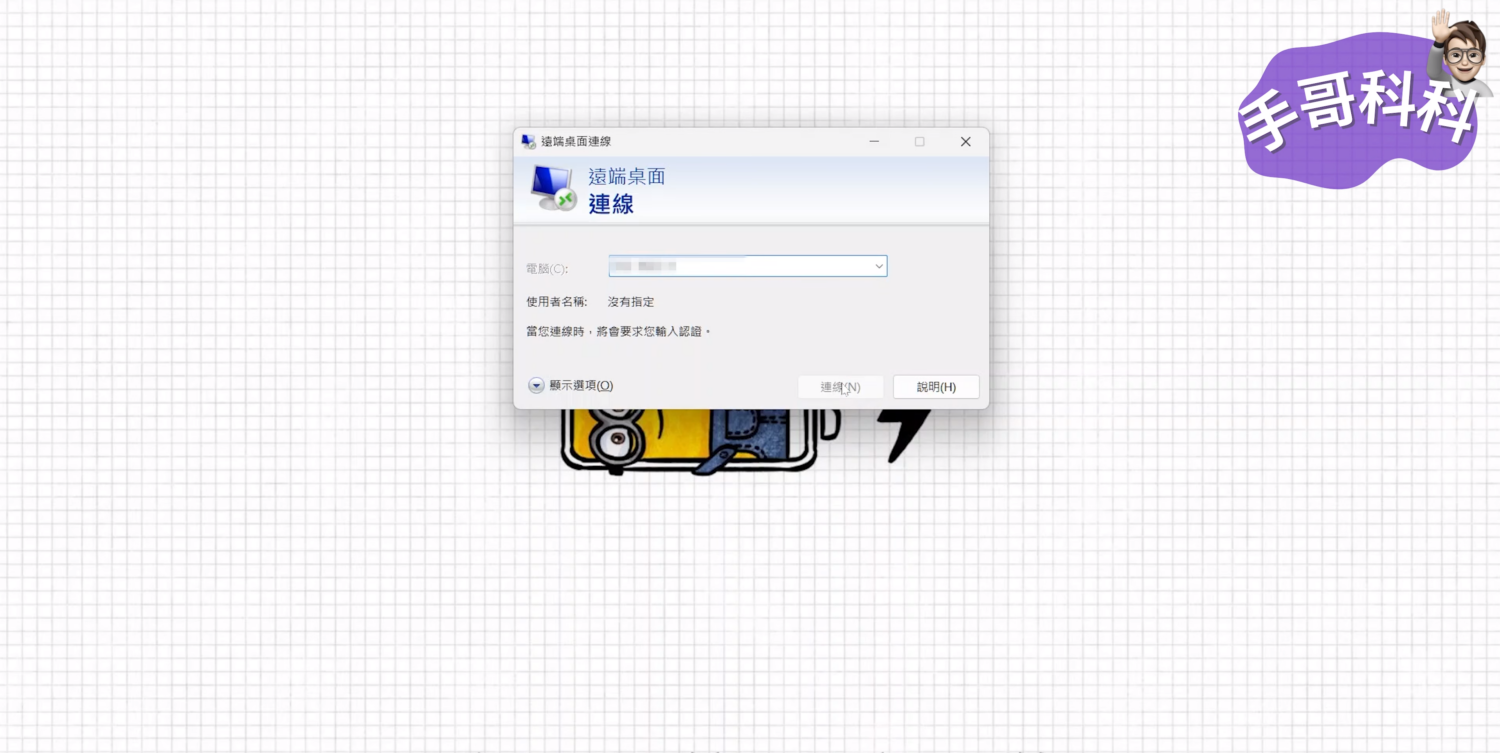
2. Google Chrome 遠端桌面連線
如果是 Chrome 瀏覽器的使用者也可以下載使用「Google 遠端桌面連線」,它也是免費提供。只要在被控端電腦安裝一個小程式,控制端電腦只要打開連線網站就可以開始連線。

3. Parsec
專為遊戲打造的遠端桌面連線軟體,具有低延遲、高畫質的特性,分為免費和付費版本,不過手哥覺得免費版就已經滿好用,有特殊需求 (例如需要更高畫質) 的話可以再付費強化功能。
Parsec 需要在連線兩端的電腦安裝程式,不過安裝程序很簡單,通常不需要做任何設定就可以使用。
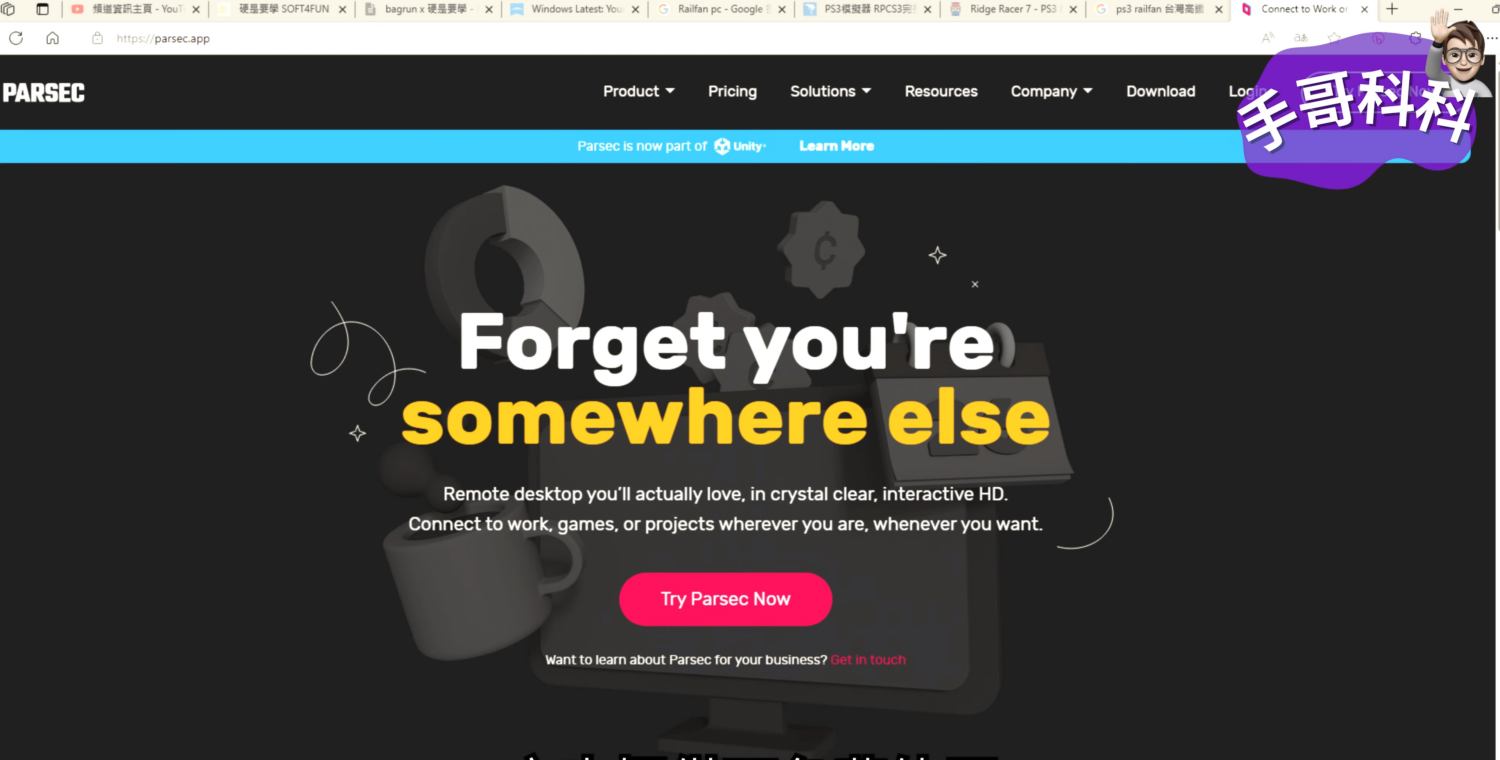
連線畫面延遲比較
首先手哥先做連線的畫面延遲比較,畫面延遲的秒數越低,表示操作起來更流暢,更貼近直接在電腦前操作的體驗。
測試分為靜態畫面、瀏覽網頁以及播放影片三個情境,測試這三套軟體在不同的畫面變化情境下的效能表現。
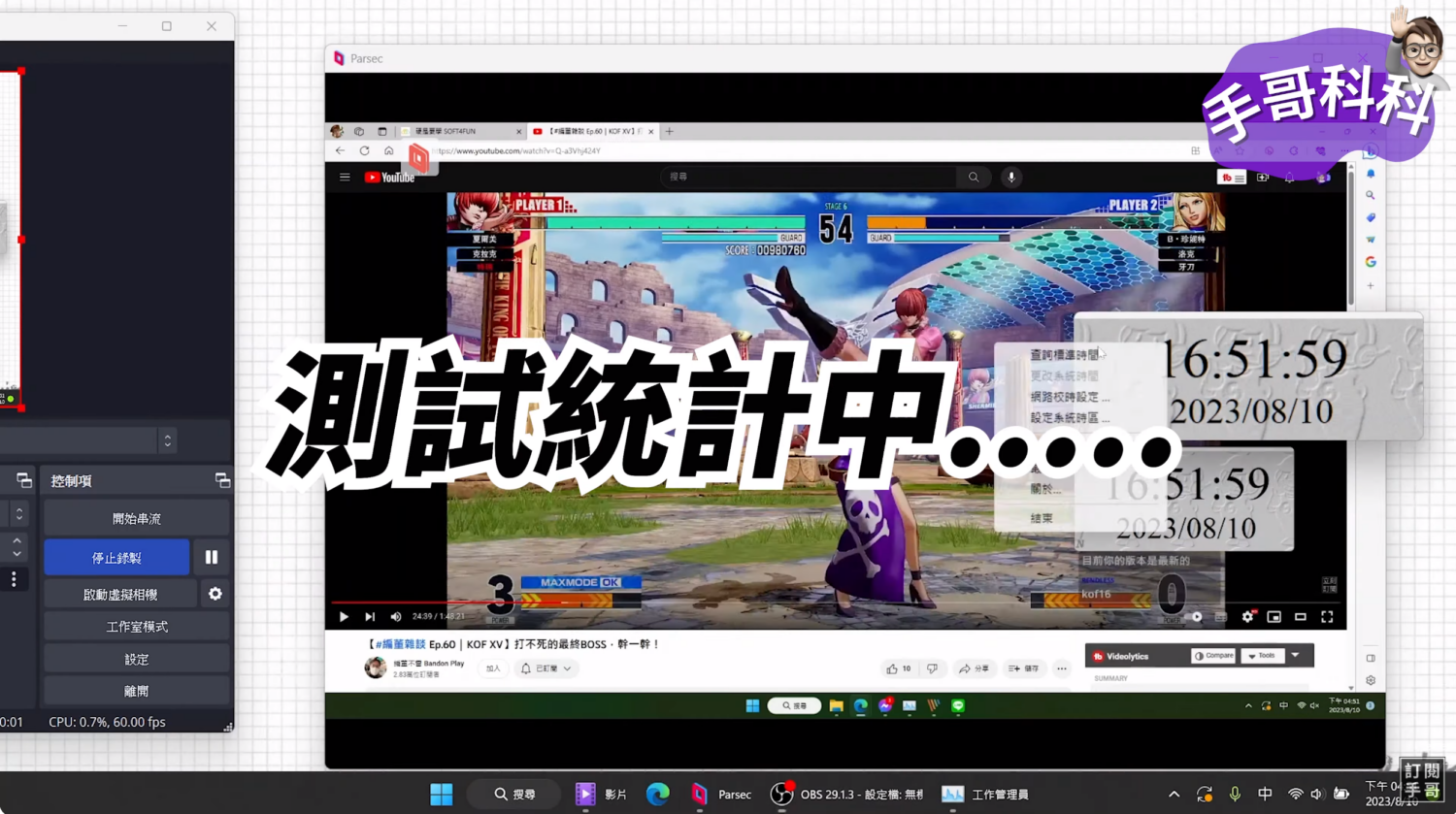
在「靜態畫面」的情境中,Windows 遠端桌面以 0.072 秒的最低延遲獲得最佳表現。而在「瀏覽網頁」及「播放影片」這兩種會出現大幅度畫面變化的情境中,都是由 Parsec 獲得最棒的延遲表現,分別是 0.063 秒和 0.064 秒。
其中「播放影片」情境最接近遊戲的需求 (畫面變化大、快),畫面延遲表現也明顯和其他兩款拉開不小的差距,表示 Parsec 確實有針對遊戲所需要的畫面傳輸做最佳化。
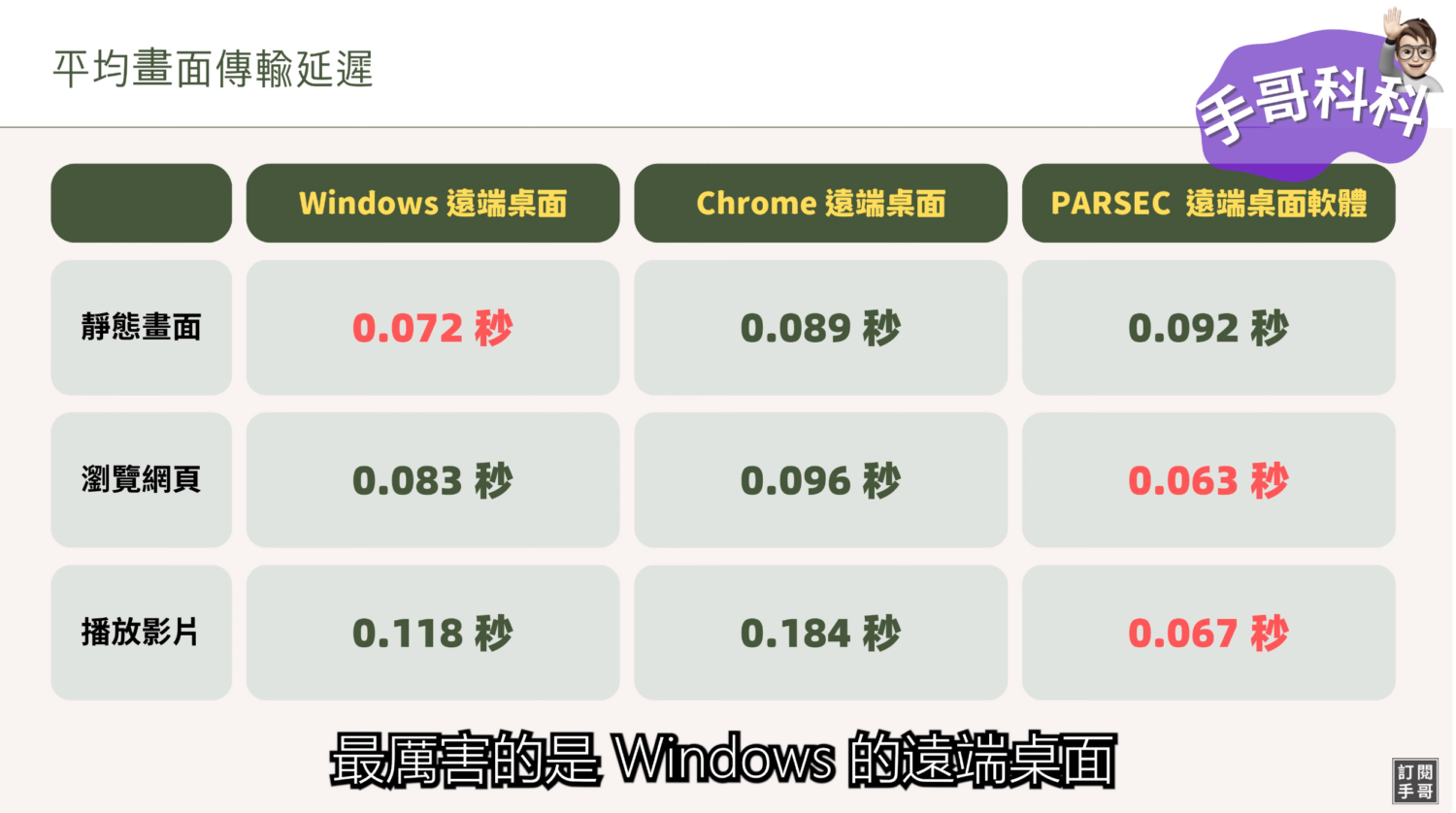
整體功能、傳輸效能評估
另外,手哥也針對一些日常電腦工作上所需要的功能做了比較整理,如下表:
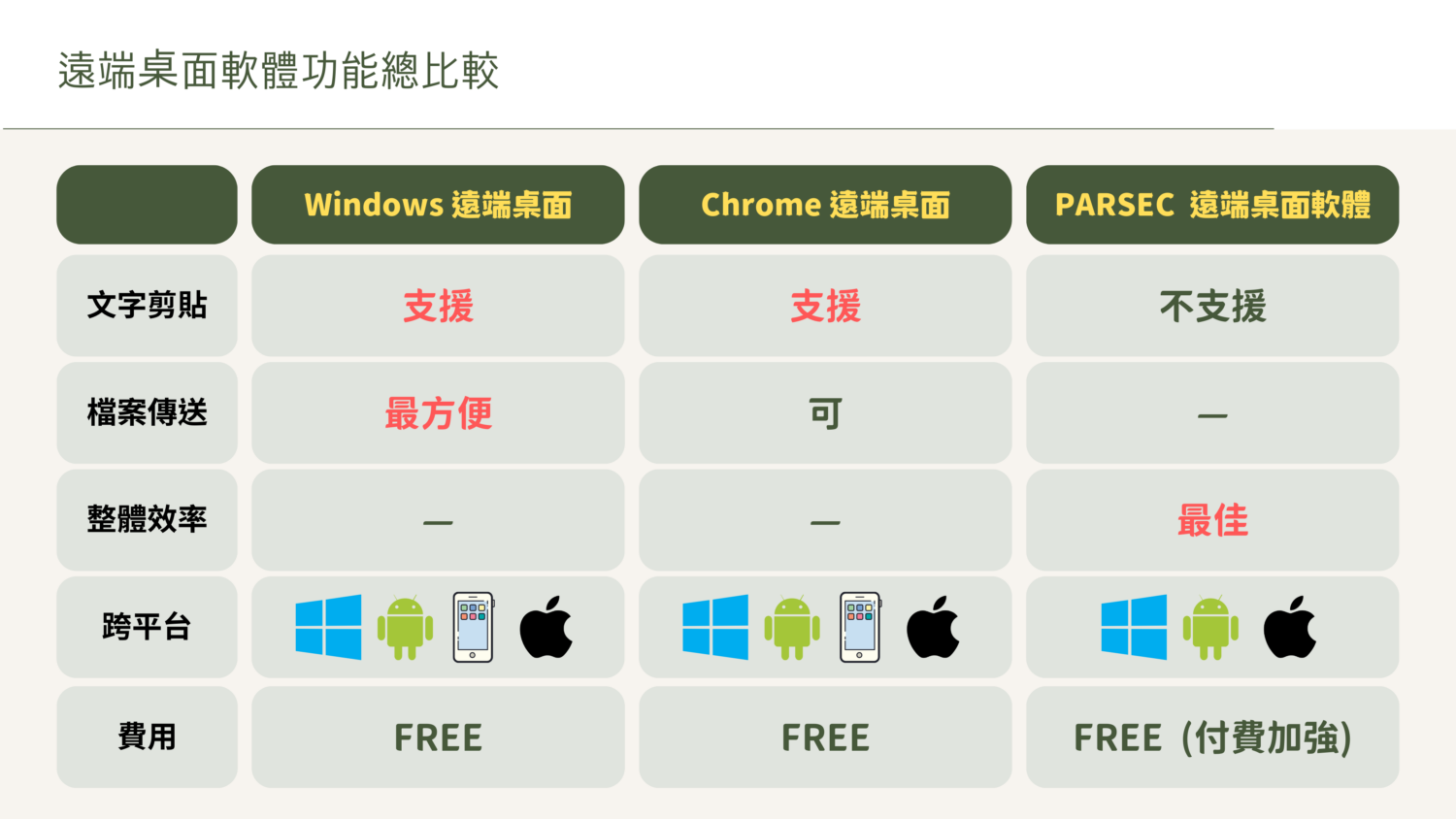
以整體效率來看,Parsec 在整體效率來說是最好的,但如果你是一個遠端工作者,那 Windows 內建的遠端桌面連線在工作上會讓你更無縫使用,也支援全平台。而 Chrome 遠端桌面則介於兩者之間。
有關這三款遠端桌面軟體的完整使用方式、實測及介紹,歡迎點這邊收看完整影片:
